考えられる方法は6つ。
一般的な方法から順に並べるとこんな感じ。- カメラとパソコンを接続して写真を取り込んだあと写真をGoogleフォトにアップロードし、iPhoneで同期
- コンパクトフラッシュをパソコンに接続したカードリーダーに挿し、パソコンに写真を取り込む(以下1と同じ)
- カメラとiPhoneを接続出来るカメラアダプタを使用してスマホに取り込む
- iPhoneに接続可能なカードリーダーを使用して、コンパクトフラッシュからスマホに取り込む
- Wi-Fi対応のコンパクトフラッシュを使用し、スマホに取り込む
- Wi-Fi対応のSDカードを、SDカード→コンパクトフラッシュ変換アダプタに挿して使用し、スマホに取り込む
順に試してみました。
(ネタバレ:答えは6つの中にありません)
1. カメラとパソコンを接続して写真を取り込んだあと写真をGoogleフォトにアップロードし、iPhoneで同期
D70のアウトプット端子は「mini USB Mini-B」。さすが古い。今どき、mini USBなんか見掛けないですよね……多分最近のデジカメはスマホと同じく「Micro USB Micro-B」だと思います。まあそんなこと言ってても仕方がないのですが、家にあったmini USB-USB-Aケーブルを使ってパソコンに接続してみたところ……あれ、うんともすんどもいわない。思い出した!
カメラのアウトプット端子が死んでるんでした。ケーブルを接続するとカメラはPCモードになるけれど、パソコンの方で認識しないんだった。だからいちいち記録メディアを取り出して取り込まなくてはならなくなり、それが面倒であんまり使わなくなった……その経緯をすっかり失念してました。そうだったそうだった。
というわけでこの方法は使えない模様です。同じ理由で3も無理っぽい。
2. コンパクトフラッシュをパソコンに接続したカードリーダーに挿し、パソコンに写真を取り込む(以下1と同じ)
購入したカードリーダーはこちら。D70はコンパクトフラッシュのTypeI、TypeII(少し厚みがある)の両方に対応しているのですが、このカードリーダーはTypeIにしか対応していません。これはうっかり。幸いカメラに元々入っていたコンパクトフラッシュがTypeIだったので良かったですが、あやうく門前払いになるところでした。
接続の結果は、問題なく認識出来てパソコンに写真を取り込むことが出来ました。これは良い製品。しかもなんとお値段600円。超安い!
3. カメラとiPhoneを接続出来るカメラアダプタを使用してスマホに取り込む
ここまでは一旦パソコンに取り込む方法でしたが、取り込み方としてはスマホにすんなり取り込めた方が楽です。というわけで次はカメラとiPhoneを直接繋いでしまおうと考えてこんな製品を買ってみました。商品名としては「カメラアダプタ」となっていますが、要はLightningコネクタを介して様々なUSB機器をiPhoneに接続するためのアダプタです。コメント欄を読むと、マイクやスピーカー、USBメモリなど色んな用途に使われているようです(供給電力の問題かプリンタやハードディスクは使用不可)。使い方の説明では、これにデジタルカメラを接続するとiPhoneの写真アプリに「読み込む」というアイコンが表示されて写真を取り込める……とあるのですけど、手元の機体では1と同様にカメラのアウトプット端子が死んでる関係で動きませんでした。残念。
4. iPhoneに接続可能なカードリーダーを使用して、コンパクトフラッシュからスマホに取り込む
次に考えたのは、カメラから直接がダメなら記録メディアを取り出してカードリーダーを介せばどうか?ということで購入したのはこちら。様々な種類の記録メディアとiPhoneとの間で相互にデータをやり取り出来るという触れ込みです。正常に動作すれば3で書いたのと同じように、「iPhoneの写真アプリに「読み込む」というアイコンが表示」されるとのことです。さっそくコンパクトフラッシュを差し込んでみましたが、、動きませんでした。説明欄には、
iOS14以下のシステムでは、SD/Micro SD⇒iPhone、iPadの読み込みのみで、文書ファイルの読み込みやiPhone、iPad⇒SD/Micro SDなどは不可能です。iOS13以上のシステムにおいては、双方向転送と資料の転送に対応できるようになりました。
というわかるようなわからないような記述があり、じゃあiOS14はどっちやねんと思いつつ理由はわかりませんがデータのやりとりは出来ないようでした。じゃあこのアダプタが動かないのか?というとそうでもなくて、カメラで動作することが確認出来たこの組み合わせ、
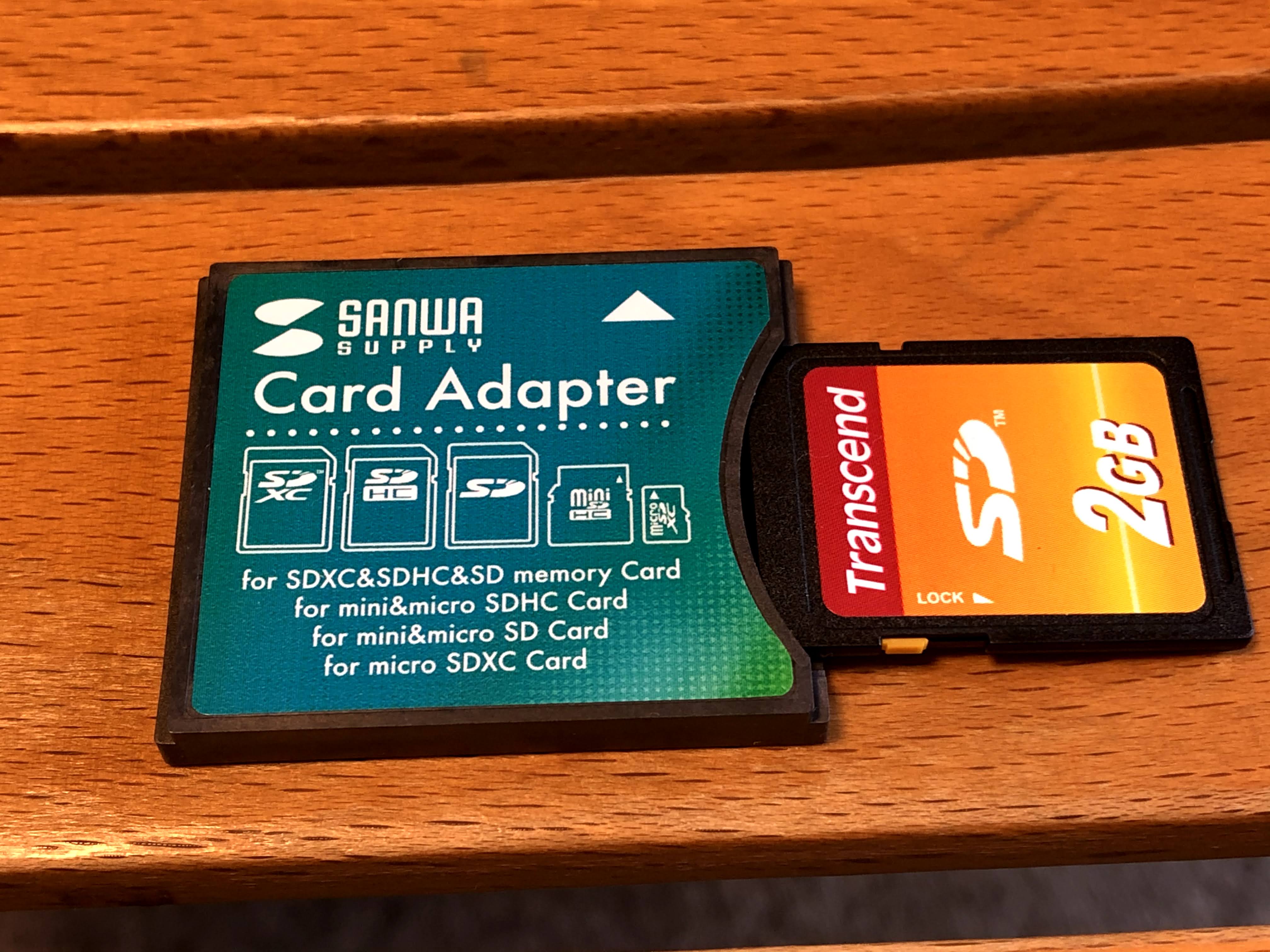
ここで使用しているTranscendのSDカード(2GB)ならこのカードリーダーで取り込むことが出来ました。おお。
スマホに直接取り込めるのはものすごく便利なんですけど、でもカメラからコンパクトフラッシュ変換アダプタを取り出し、そこからSDカードを引っ張り出し、それをカードリーダーに入れて……って微妙に手間。なんか惜しい。出来ないよりは遙かにマシなんですが……なんとか手数を減らせないものか。
5. Wi-Fi対応のコンパクトフラッシュを使用し、スマホに取り込む
前回そんな商品はないと書いたんですが、一応あるにはあります。ただ高いんですよね……32GBという容量が認識出来るかどうかも微妙だし(検索した限りでは16GBまでは認識するらしい)、これについてはまだ試していません。きちんと取り込む手段が確立出来たあとの、ダメ元でやってみる方法ぐらいの位置づけでしょうか。いずれ試すかも知れませんが今は保留。
6. Wi-Fi対応のSDカードを、SDカード→コンパクトフラッシュ変換アダプタに挿して使用し、スマホに取り込む
前回検討していたのがこれです。で、購入しました。ところが残念なことに……ezShareのSDカード(16GB)、カメラの方で上手く認識出来ないんですよ。挿入するとフォーマットを求める表示が出て、指示に従ってフォーマットをしてみても表示が消えない。表示が消えない限り撮影出来ないので、使えないんです。なんてことだ。D70で使えることが保証されているわけでもないので、これは完全にやっちまったなあ感。SDカードをWindowsでフォーマットしてみたりもしたんですがダメでした。上手く認識しない。
変換アダプタがダメなのかなと思って、4でも使用したTranscendのSDカード(2GB)を買って挿してみたんですがこっちはOK。最初からフォーマットを求める表示も出ず、すんなり撮影可能な枚数が表示されました。SDカードが使えないってことではないみたい。元々使っていたコンパクトフラッシュが512MBだったのでそれだけでも便利になりましたが、Wi-Fi対応は出来ませんでした……無念。
7. iPhoneを接続出来るカメラアダプタにカードリーダーを接続してスマホに取り込む
書いている途中に思いついてやってみたら成功したオマケ。
iPhoneにこの2つを接続して、カードリーダーにコンパクトフラッシュを挿すというやり方です。
ダメ元で繋いだんですがこれがね、上手く行ったんですよ!しかもカメラアダプタのLightningコネクタに充電ケーブルを挿すことで、iPhoneを充電しながら写真を取り込むということも出来ます。あ、これ便利かも。依然として「カメラから記録メディアを取り出す」という手間はありますが、コンパクトフラッシュからスマホへ直接取り込めるのはとても楽。今のところはこれが一番便利かも。
まとめ
最終的な結論としては一番最後に書いた「カメラアダプタとカードリーダーを接続し、コンパクトフラッシュからiPhoneに直接取り込む」っていう方法が一番便利かなと思います。今後はこの方法をメインのやり方にしてデジカメを運用していきます。ちょっと便利になった。ただ……1つ問題がありまして、いままで使っていたコンパクトフラッシュ(512MB)を使うなら大丈夫なんですけど、SDカード(2GB)を使うとするとコンパクトフラッシュ変換アダプタを使うことになります。で、この変換アダプタがTypeIIなので、カードリーダーにささらないんですよねー。やっちまった。SDカード単体だったらささるので、毎回変換アダプタから抜き出せば取り込めるけどそれはめんどくさい。サンワサプライからTypeIに変換してくれる変換アダプタも出てるのになんでそっちにしなかったんだ……
そんなに高いものでもないので、そのうち買って検証してみるかも知れません。その時はまた報告します。
それにしても久しぶりにデジタル一眼レフ触ると楽しいですね。マクロレンズ付けてつい寄りたくなるのは相変わらずですけどね。重いしなかなか気軽に持ち歩くってわけにもいきませんし、スマホのレンズの暴力的な明るさに比べるとF2.8でも若干暗く感じて絵作りが難しい面がありますが、折を見て撮影をしていきたいと思います。








